كيفية تجاهل جميع رسائل البريد الإلكتروني في محادثة واستعادتها في Outlook؟
إذا كنت تريد إخفاء أو استبعاد محادثة من مجلد البريد الوارد الخاص بك، يمكن أن يساعدك خيار تجاهل المحادثة.
ملاحظة: بعد تطبيق تجاهل المحادثة، سيقوم Outlook بإزالة جميع الرسائل المتعلقة بالمحادثة التي حددتها ونقلها إلى مجلد العناصر المحذوفة.
ما هي المحادثة؟
المحادثة هي سلسلة بريد إلكتروني. وهي السلسلة الكاملة لرسائل البريد الإلكتروني من أول رسالة بريد إلكتروني وحتى جميع الردود ذات الموضوع نفسه.
تجاهل محادثة
حدد المحادثة أو أي رسالة ضمن المحادثة في قائمة الرسائل، ثم انتقل إلى علامة التبويب الرئيسية، في مجموعة الحذف ، انقر فوق تجاهل.
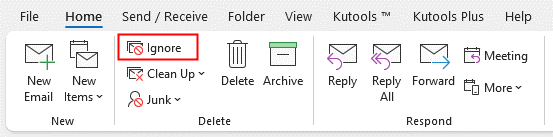
أو يمكنك النقر بزر الماوس الأيمن على المحادثة واختيار تجاهل من قائمة السياق.
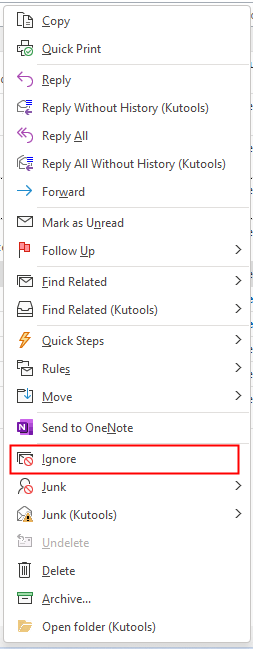
ثم ستظهر نافذة منبثقة لتذكيرك بأن الرسائل سيتم نقلها إلى مجلد العناصر المحذوفة، انقر فوق زر تجاهل المحادثة للمتابعة.
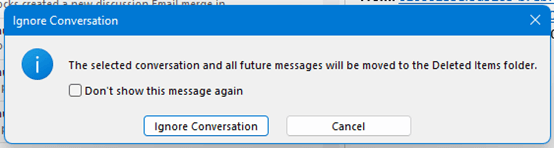
الآن تم نقل جميع الرسائل في المحادثة المحددة إلى العناصر المحذوفة.
ملاحظة: إذا كانت هناك رسائل بريد إلكتروني جديدة لهذه المحادثة بعد نقل المحادثة إلى العناصر المحذوفة، فسيتم استلامها في مجلد البريد الوارد.
استعادة محادثة
إذا كنت ترغب في استعادة محادثة والتوقف عن تجاهلها، حدد المحادثة في مجلد العناصر المحذوفة، ثم انقر فوق تجاهل في مجموعة الحذف تحت علامة التبويب الرئيسية، أو انقر بزر الماوس الأيمن لإظهار قائمة السياق، وانقر فوق تجاهل.
الآن تم استعادة المحادثة إلى مجلد البريد الوارد الخاص بك.
لاحظ أنه يمكن استعادة المحادثات الموجودة فقط في العناصر المحذوفة، إذا تم إزالة المحادثات من مجلد العناصر المحذوفة، فلا يمكن استعادتها.
أفضل أدوات تعزيز الإنتاجية في المكتب
خبر عاجل: Kutools لـ Outlook يطلق إصدارًا مجانيًا!
جرب الإصدار الجديد كليًا من Kutools لـ Outlook مع أكثر من100 ميزة مذهلة! انقر لتنزيل الآن!
📧 أتمتة البريد الإلكتروني: الرد التلقائي (متوفر لـ POP وIMAP) / جدولة إرسال البريد الإلكتروني / نسخة تلقائية/مخفية بناءً على القاعدة عند إرسال البريد / التحويل التلقائي (قاعدة متقدمة) / إضافة التحية تلقائيًا / تقسيم تلقائي لرسائل البريد الإلكتروني متعددة المستلمين إلى رسائل فردية ...
📨 إدارة البريد الإلكتروني: استدعاء البريد الإلكتروني / حظر رسائل التصيد بناءً على الموضوعات أو أخرى / حذف البريد الإلكتروني المكرر / البحث المتقدم / تنظيم المجلدات ...
📁 إعدادات المرفقات الاحترافية: حفظ دفعة / فصل دفعة / ضغط دفعة / حفظ تلقائي / تفصيل تلقائي / ضغط تلقائي ...
🌟 جمالية الواجهة: 😊 المزيد من الرموز التعبيرية الجميلة والرائعة / تذكيرك عند وصول رسائل البريد الهامة / تصغير Outlook بدلًا من الإغلاق ...
👍 ميزات بنقرة واحدة: الرد على الجميع مع المرفقات / البريد الإلكتروني المضاد للتصيد / 🕘 عرض المنطقة الزمنية للمرسل ...
👩🏼🤝👩🏻 جهات الاتصال والتقويم: إضافة دفعة لجهات الاتصال من البريد الإلكتروني المحدد / تقسيم مجموعة جهات الاتصال إلى مجموعات فردية / إزالة تذكير عيد الميلاد ...
استخدم Kutools بلغتك المفضلة – يدعم الإنجليزية والإسبانية والألمانية والفرنسية والصينية وأكثر من40 لغة أخرى!
افتح Kutools لـ Outlook فورًا بنقرة واحدة. لا تنتظر، قم بالتنزيل الآن وارتقِ بإنتاجيتك!


🚀 تنزيل بنقرة واحدة — احصل على جميع إضافات Office
موصى به بقوة: Kutools لـ Office (خمسة في واحد)
بنقرة واحدة يمكنك تنزيل خمسة برامج تثبيت مرة واحدة — Kutools لـ Excel وOutlook وWord وPowerPoint وOffice Tab Pro. انقر لتنزيل الآن!
- ✅ سهولة بنقرة واحدة: قم بتنزيل جميع حزم التثبيت الخمسة دفعة واحدة.
- 🚀 جاهز لأي مهمة في Office: ثبّت الإضافات التي تحتاجها وقتما تشاء.
- 🧰 يتضمن: Kutools لـ Excel / Kutools لـ Outlook / Kutools لـ Word / Office Tab Pro / Kutools لـ PowerPoint